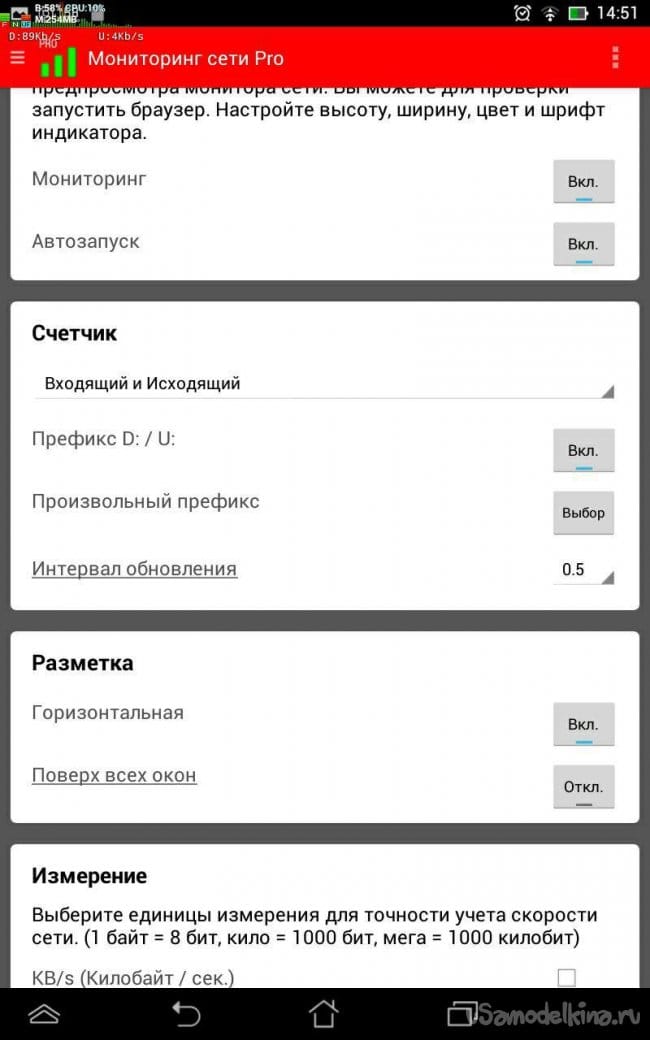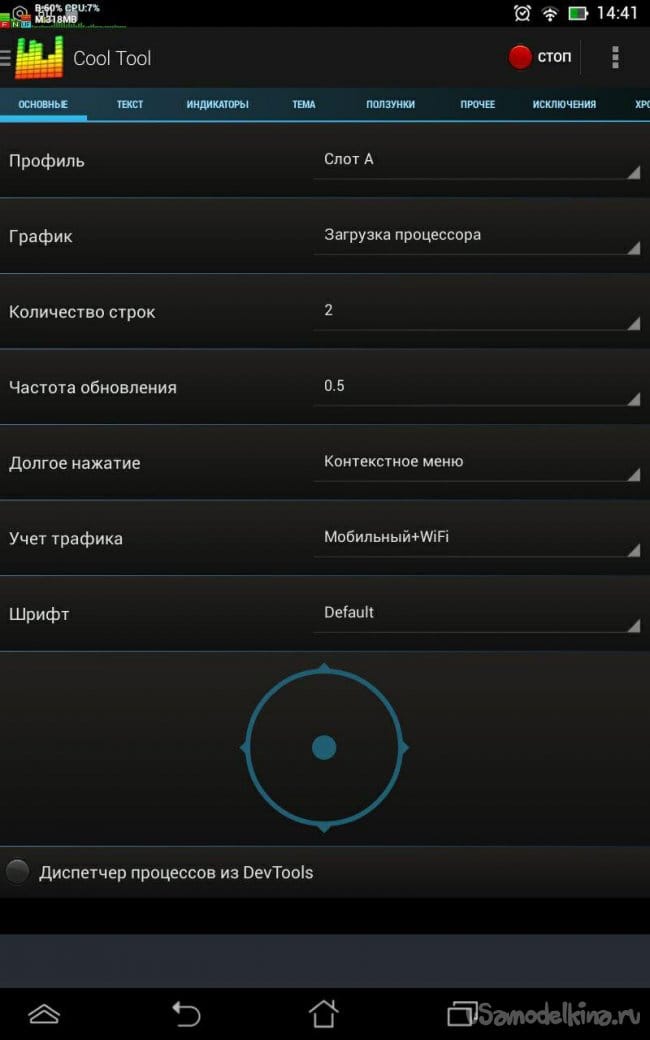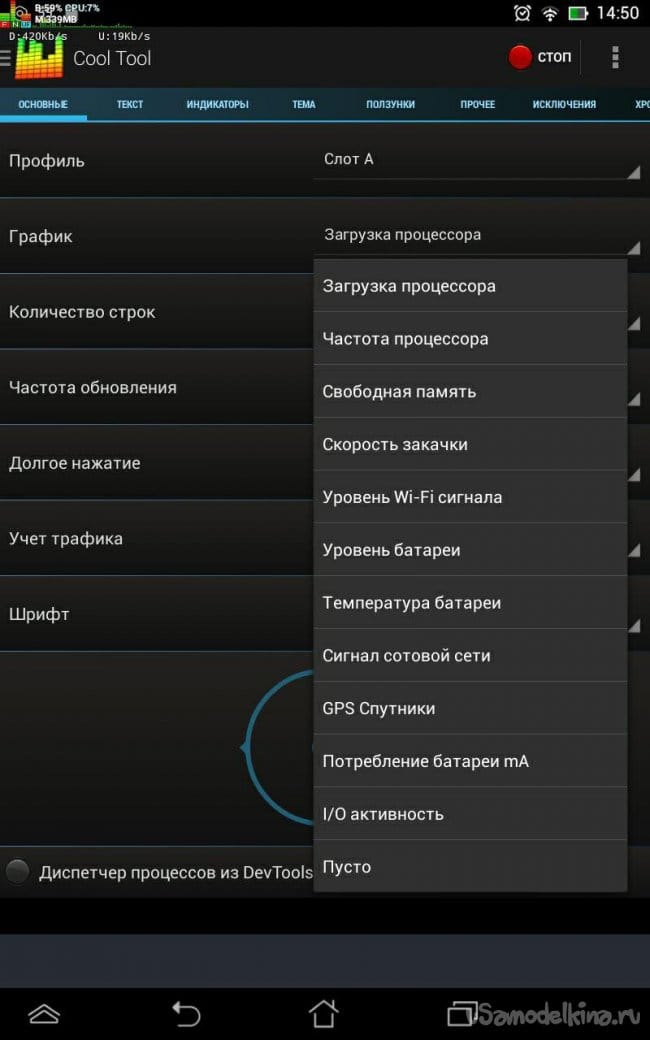- Как из смартфона сделать ТВ приставку: советы мастера
- Можно ли сделать ТВ приставку из смартфона
- Порядок действий
- Шаг 1. Трансляция экрана со смартфона на телевизор
- Шаг 2. Подключаем периферические устройства
- Шаг 3. Дополнительные настройки
- Что лучше: смартфон или приставка
- ТВ ресивер из смартфона : 3 комментария
- Андроид ТВ бокс (медиаприставка) для VGA монитора из старого планшета
- О питании.
- Периферия.
- Пришло время всё это собрать в кучу.
- Аппаратно-программные проблемы.
- Собственно и всё!
- Ссылки и доп.чтение:
Как из смартфона сделать ТВ приставку: советы мастера
Если у вас есть телефон, который вы не используете, то ТВ приставка из смартфона – одно из самых удобных его применений. Это просто, быстро и доступно. На самом деле, любая ТВ приставка – это небольшой компьютер с ОС Андроид или iOS. Поэтому превращение старого и ненужного гаджета в такой ТВ девайс «напрашивается» само собой. Ниже я приведу инструкцию, как из смартфона сделать ТВ приставку, а также расскажу обо всех нюансах этого процесса.
Можно ли сделать ТВ приставку из смартфона
Смартфон, конечно же, можно подключить к телевизору – напрямую, через переходники или по беспроводной связи. Кроме того, к нему можно подключать любые беспроводные гаджеты. Так что вопрос, можно ли телефон использовать как ТВ приставку, отпадает сам собой. Что вам для этого понадобится:
- Телевизор с выходом HDMI или со встроенным Wi-Fi адаптером для ТВ. Возможны и другие разъёмы, но тогда вам придётся использовать больше переходников.
- Телефон или планшет с любой операционной системой. В идеале, когда на гаджете есть отдельный порт mini или micro HDMI, например, как на планшете Google Nexus 10. Но для того, чтобы использовать старый телефон как смарт приставку, это условие не обязательно.
- Переходники и кабели. На этом вопросе я остановлюсь подробнее ниже.
- Какое-то устройство для дистанционного управления: геймпад, пульт, клавиатура, мышь, которые можно подключить по Bluetooth к вашему телефону.
Что касается самого телефона, то вы можете использовать старые девайсы, с разбитым экраном или другими дефектами, с посаженной батареей и так далее. Я уверен, у вас или у ваших родственников должны быть такие аппараты. Не получится использовать телефон как приставку к телевизору, если у него полностью неисправна батарея и его невозможно включить, либо если у него полностью неисправен экран, и, соответственно, им нельзя управлять.
Порядок действий
Итак, чтобы сделать ТВ приставку для телевизора из старого смартфона, нужно выполнить всего несколько шагов. Каждый из них имеет нюансы: какой у вас телефон, телевизор, провода. Я остановлюсь на них подробнее. Однако в целом это очень простая операция.
Шаг 1. Трансляция экрана со смартфона на телевизор
Всё, что вам нужно перед тем, как из телефона сделать ТВ приставку – это продублировать экран на большом ТВ мониторе. Для этого можно использовать беспроводной метод или кабели-переходники.
- Если телевизор имеет встроенный Wi-Fi, то вы можете использовать беспроводное подключение. На смартфоне используйте Миракаст и WiFi Direct для Андроид или специальные приложения для Apple, вроде Video & TV Cast.
- Для телевизора без Wi-Fi вы можете купить Chromecast или Miracast адаптер и подключить его в HDMI-выход.
- Для беспроводного подключения найдите WiFi Direct в настройке беспроводных сетей смартфона, либо запустите скачанное приложение. На стороне телевизора также выберите опцию WiFi Direct, если она доступна.
Следует сказать, что беспроводное дублирование экрана будет отличаться в зависимости от моделей всех устройств. Вы можете прочитать отдельную стать о том, как это сделать – там указаны все нюансы.
Как сделать из смартфона приставку смарт ТВ, если использовать провода:
- Когда на гаджете есть порт mini / micro HDMI, а на телевизоре – обычный HDMI, то вам нужен единственный кабель-переходник с соответствующими разъёмами.
- Когда на телефоне есть только USB-порт, то необходим переходник MHL. Бывают MHL, которые соединяют смартфон с ТВ напрямую, а бывают переходники с дополнительным разъёмом для USB-зарядки. Этот мини-девайс нужен, чтобы дублировать экран на ТВ мониторе. Ведь при обычном подключении к USB телевизора, смартфон будет распознаваться как флешка – это не тот способ, как из телефона сделать смарт ТВ приставку.
- При MHL подключении есть одно важное условие. Этот переходник позволяет соединить USB-порт телефона и HDMI-порт телевизора. Но последний должен быть именно MHL-формата, иначе подключение может быть худшего качества, или не получится вовсе. Вы можете посмотреть подписи под портами – обычно там всё указано. Если нет, то можете проверить по очереди разные HDMI порты.
- Если на ТВ нет HDMI, то придётся использовать дополнительные переходники, например HDMI-AV. Это может снизить качество сигнала и удорожит всю данную затею, но такая возможность есть.
- При использовании смартфонов Apple, проводное подключение происходит аналогично. Но для данных девайсов уже есть стандартные провода 30-pin – AV, Lightning – AV, а также с поддержкой HDMI. Поэтому здесь проводное подключение происходит немного проще.
Шаг 2. Подключаем периферические устройства
Поскольку нам нужно использовать телефон как смарт приставку к телевизору, то и управлять им нужно удалённо. Для этого используйте любой Блютуз-девайс, который у вас уже есть, или купите недорогой. Подойдёт мышь, джойстик, клавиатура и другие устройства. Возможности здесь очень широкие, например, вы можете подключить беспроводные наушники, даже если на ТВ нет Bluetooth-модуля.
- Выполните сопряжение Блютуз-устройства и смартфона. Я не буду останавливаться на этом подробно – это достаточно простая операция, но она зависит от девайса.
- Протестируйте работу системы. Точно так же этот гаджет будет работать на ТВ экране.
Шаг 3. Дополнительные настройки
Система практически готова. Последнее, что осталось – это советы, как как использовать смартфон вместо ТВ приставки максимально эффективно:
- Подключите телефон к зарядке: либо к электросети, либо к USB-порту телевизора. В зависимости от типа подключения, у вас должен быть один из этих вариантов. Смартфон, тем более старый, будет разряжаться быстро, поэтому позаботьтесь о его непрерывной работе.
- Установите на девайс приложение для альбомной ориентации, и заблокируйте экран в этой позиции.
- Скачайте те программы, которые смогут превратить мобильный гаджет в полноценный телевизор. YouTube, Netflix, онлайн кинотеатры, просмотр через браузер, IPTV для привычных российских телеканалов – вам доступно всё, как и на полноценном Смарт-ТВ. Даже больше, поскольку вы больше управляете этим устройством и имеете здесь полный контроль.
- То же касается других приложений: офисное ПО, игры, мессенджеры, соцсети и так далее. Телефон вместо смарт приставки превратит любой телевизор в полноценный компьютер.
Что лучше: смартфон или приставка
Первый вопрос, который мне задают: выгодно ли превращать телефон в приставку, или лучше купить отдельный гаджет. Для меня этот вопрос имеет два ответа.
Если у вас есть ненужный смартфон, Блютуз-мышь, и при этом вам не нужно долго разбираться в том, как продублировать его экран на телевизор, то я не вижу здесь проблемы. Вы, не прикладывая никаких усилий, не тратя время и деньги действительно сможете сделать из смартфона полноценную приставку Андроид ТВ. Удобство или неудобство такого применения вы поймёте в процессе. И если какие-то нюансы будут принципиальны, например невозможность выключить «приставку» с пульта, то вы купите себе обычный ТВ девайс.
Но если вам необходимо покупать отдельный смартфон, отдельную периферию, кучу проводов и переходников, то здесь ответ очевиден. Это не выгодно, лучше купить отдельную приставку. Это обойдётся вам дешевле по деньгам, и вы потратите намного меньше времени на настройку подобной системы.
Надеюсь, эта статья будет вам полезна, и вы сможете сэкономить средства, время и силы, превратив свой ненужный смартфон в такой полезный гаджет.
ТВ ресивер из смартфона : 3 комментария
Статья ни о чём ни о ком, просто высер. Никакой настройки, ничего нет. Никаких объяснений! Вообще! Как лять настроить эту шляпу.
Ни слова ни скрина из реальной настройки!
Сук@, уже на первом Шаге нифига не поделаешь! Как эти высеры пропускают.
Жертвам ЕГЭ посвящается…
Покажите полное видео об этом с коментариями
Источник
Андроид ТВ бокс (медиаприставка) для VGA монитора из старого планшета
Наверняка, у многих из нас остались в той или иной степени изношенности недорогие планшеты, которыми по разным причинам, мы уже не пользуемся. Такой есть и у меня.
GS700 что честно отработал несколько лет, пережил две смены аккумуляторов, потери качельки громкости и заменой ее на вырезанную из visa карты, перепайки кнопок, и, в конце концов, ровно два года, он пролежал в ящике.
Предлагаю вам на примере этого планшета, посмотреть, насколько будет сложно, если попытаться сделать из материнской платы планшета нечто, напоминающее TVbox.
Да, переделка касается только тех планшетов, из которых в принципе можно вывести HDMI видео но в моем случае, монитора с HDMI входом у меня нет, есть только с VGA, а значит, речь идет и о конвертере HDMI to VGA.
Кроме того, я столкнулся и проблемами программно — аппаратного характера, одну из которых, самую главную, я таки как мог, — обошел.
Итак, у меня был сам планшет. Его материнская плата GS700 довольно компактна.
У меня есть так же несколько ADSL модемов которые лет пять как заменены на свои беспроводные версии. Теперь, они никому они не нужны, а вот корпусы, у них довольно привлекательные.
Первое что я сделал, это отрезал узкую часть модемовой платы, оставив ту часть, на которой монтировались сетевые гнезда, гнездо питания и кнопка включения. Так же, я демонтировал те из них, которые мне, по моим туманным догадкам не пригодились бы.
Несколько дней я думал над тем, чем аккуратно прикрыть длинное прямоугольное окно оставшееся от четырех LAN гнезд, пока, мой взгляд не упал на PCI модем.
От него я взял стальную монтажную планку с имеющимся прямоугольным вырезом под два штатных телефонных гнезда. Все что мне осталось, это примерить конвертер HDMI to VGA и выпилить выемки для крепления двух шестигранных стоек, к которым привинчивается узел крепления VGA шнура. Да, и правее этого прямоугольного окна, пришлось провертеть еще одно отверстие для размещения WIFI антенного гнезда.
Я уже собрался отвинтить шестигранные стойки от VGA гнезда конвертера, как, нехило обломился. Оказалось, что стойки с другой стороны развальцованы, и мне пришлось их срезать. Правда, я с этого и поимел – два срезанных хвостика, я решил употребить как гайки.
Примерка. Для выхода звука, мне так же пришлось провертеть отверстие под монтаж аудио – гнезда. WIFI коннектор и антенну к нему я взял от старенькой PCI Linksys WMP54GS.
А вот гнездо питания мне не понравилось, — таких безпаечных штекеров у меня нет, пришлось взять гнездо у другого аппарата.
Теперь полный порядок.
Из упрямства, я не захотел терять ни одной кнопки, а именно регулировки громкостью и конечно же, включением питания.
В общем, они неплохо скажутся на внешнем виде.
И изнутри, они так же не будут явно лишними.
Пришло время подумать, как их подсоединить к пятачкам контактов, оставшихся от аккуратного сковыривания микро-нано-переключатетелей?
Я два года подумывал о самодельном Android TV, и много раз читал, как ваятели, сковыривали эти самые пятачки и я прекрасно знаю, если я их сковырну, то восстановить я их уже не смогу. Значит, речь идет о монтажной платке.
Сказано- сделано. На нее я вывел контакты управлением громкостью, включением и планшета и кнопки сброса.
Я сразу же припаял проводники. Поскольку в дальнейшем, это мне не помешало бы остальному монтажу, а увидеть первые плоды переделки – уже очень уж хотелось.
О питании.
У меня в наличии есть блок питания от Sony PSP на 7.5V и понижайка на надежном lm2596, а долгостроя мне не хотелось (раз уж взялся таки) то, решено было использовать их.
Мой адаптер HDMI to VGA не оснащен внешним гнездом дополнительного питания, и я сразу нашел, подпаял и подключил к нему внешние 5 вольт. Но оказалось, что планшетное гнездо HDMI эти 5В выдает. Выставив на lm2596 4.2В, я подключил собранное на столе и нажал кнопку питания. Через секунд двадцать, загрузился рабочий стол.
Но через некоторое время, планшет отключился. Мне это поведение тоже было известным- и я подпаял приготовленный заранее электролит на 2200 мкф. Ситуация улучшилась – отключаться планшет перестал, но стал помаргивать экраном. Это, я понял, вина адаптера, что просаживал общую шину питания – такой я вывод сделал. И с стал потихоньку повышать напряжение на выходе lm2596 до достижения стабильной работы. Меня устроило 4.6В.
Периферия.
Планшет имеет единственное гнездо micro USB, а у меня есть OTG огрызок, я было, решил использовать его, но, не смотря на то, что это всего лишь переходник, — он довольно габаритный, и переспав с этой мыслью, я решил, что нужно паять самодельный OTG. Однако, это не снимало вопроса о том, что одного USB гнезда мало. Как минимум, требуется два.
Итого, я нашел старый, четырехпортовый хаб, от него я оставлю только два входа-выхода, и так же, стабилизатор +5В оставшийся от переделки FM модулятора. Хотя, планшетное USB гнездо и выдает системные +4.6В, но я заподозрил, что подключенная периферия будет просаживать общую шину питания, что сможет вызывать и внезапные гашения экрана и внезапные отключения.
Сам хаб уже приспособлен для подключения внешнего питания, и имеет гнездо mini USB.
Собственно, пайка штекера micro USB не вызвала затруднений. Вы можете видеть, что хотя мне оставалось распаять только три провода, исключая провод питания, я припаял и четвертый.
Для чего? Я уже писал, что секунд двадцать после включения планшета на мониторе невидно ничего – индикатор ожидания на мониторе, всё так же мигает. Но примерно на шестой-седьмой секунде, на штатное планшетово USB гнездо, подается питание. И именно его я решил использовать для питания зеленого светодиода через гасящее сопротивление – это не то что бы прямо выход, но тем не менее…
При распайке штекера, и поглядывал сюда. Четвертый и пятый контакт необходимо замкнуть, что я и сделал перемычкой из ножки от резистора.
Плата хаба, имела на борту mini USB – это мне помогло, так как, возиться с микронными дорожками я скорее всего не смог бы, а потому, я просто спилил верхнюю часть гнезда, и припаялся прямо к позолоченным контактам гнезда.
Можно разглядеть, что контакт «1 Vcc» я просто отогнул, так как, подавать питание собирался от точек контактов гнезда внешнего питания.
Отогнул я и контакт «4 otg» мне он тоже не нужен – я его уже соединил с контактом «5» в штекере.
При этом, я руководствовался картинкой ниже.
Подключив хаб к стабилизатору +5В что из FM модулятора я увидел, что красный светодиод на хабе засветился – отлично – пока я всё делаю правильно.
Следует заколхозить внешние USB гнезда. Они у меня уже были – разборные. Мне пришлось их обрезать по длине, круглым надфилем проточить канавки по внешнему периметру корпусов — половинок гнезд, чтобы, в прорезанных посадочных окнах корпуса будущего TVbox’а они могли бы надежно крепиться без вклейки их намертво.
Это было, не скрою, нудно и получилось вот так.
Пришло время всё это собрать в кучу.
Верхний левый угол против часовой:
— отдельный стабилизатор питания +5В;
— два USB гнезда;
— плата USB хаба;
— зеленый светодиод – нижний левый угол – корпус светодиода сточен наполовину его высоты;
— понижающий стабилизатор lm2596 приклеенный через прокладку вспененного полиэтилена ко дну корпуса;
— конденсатор 2200 мкф;
— плата GS770 приклеенная через прокладку вспененного полиэтилена ко дну корпуса;
— кнопки;
— wifi гнездо;
— аудио гнездо, подпаянное к соответствующим контактам конвертера VGA to HDMI;
— сам конвертер;
— неиспользуемые мной кнопка сброса и включения питания.
Зеленый был выбран не случайно – он хорошо заметен и не синий =)
Питание я уже подключил и потряс самоделку – ноль реакций- внутри всё сидит плотно.
Пожалуй, я неплотно привернул половинки корпуса.
Аппаратно-программные проблемы.
Как оказалось, функционирование планшета (в отличии от специальных устройств для этого предназначенных, таких как TVboxes) через HDMI выход, в режиме без сенсорной панели, имеет свои особенности в плане функционирования указывающих устройств.
А именно: при выводе на дисплей статичной картинки обновление координат курсора, в данном случае курсора мыши, происходит рывками.
Например, рывки координат мышиного указателя хорошо видны при загрузке рабочего экрана. Но, они исчезают, если в качестве обоев, выбрать анимированный фон.
Стоит только перейти, например, в окно системных настроек, как лаги и фризы возобновляются.
Точно такие же фризы и лаги будут, если перейти в окно любого IPTV менеджера, но стоит только запустить видео (т.е. постоянное обновление экрана), как фризы тут же исчезают.
Вчера (21 ноября), когда я полностью собрал приставку, меня этот вывод неприятно удивил. Но пораскинув мозгами, я нашел выход.
Нужно заставить систему постоянно обновлять экран путем вывода информации, допустим, о загрузке сетевого интерфейса в реальном времени. Есть программы, которые выводят эту (и другую) информацию в полоску уведомлений, там, где отображаются значки батареи, состояния беспроводных интерфейсов и так далее.
Почти везде и всегда я устанавливаю «Network Monitor Mini Pro» и как только я ее установил, выставив при этом интервал обновления 0.5 сек, — тут же, стало проще.
Но если вы ничего не делаете в сети, счетчик, покажет нули, а значит, дисплей перестанет обновляться, и здравствуй фриз и здравствуй лаг! Мониторинг Про мне показался полумерой.
«Cool Tool» – эта утилита, кроме того что может и показывает сетевой трафик, так же, в состоянии показать и нагрузку процессора в реальном времени. В общем, она имеет достаточно выводимой информации, которая никогда не позволит замереть картинке.
Интервал обновления информации тоже можно выставить в 0.5 сек. В случае с батарейным питанием, этот счетчик бы способствовал истощению аккумулятора, то при питании «из резетки» — таковой проблемы нет.
И, итог.
Скажу сразу, если есть VGA монитор, то при наличии в нем достаточного места, лучше все это встроить туда, а не лепить, так как я. Теперь, я бы сделал именно так — но уже что есть, то есть.
Как еще применить VGA монитор? Например, через все тот же конвертер HDMI to VGA и через Female to Female Extender
Подключить AndroidTv, такой как этот. Правда, Конвертер HDMI to VGA должен обеспечивать AndroidTv Stick питанием +5 вольт, но это, не проблема.
Можно обойтись малой кровью, и постепенно, я склоняюсь к решению «Miracast»
Тогда, подключив эту штуку к конвертеру HDMI to VGA можно просто отправлять видео со своего планшета сразу же и без лишней парки.
И в первом и во втором случае, понадобится и внешняя акустическая система и внешнее питание для конвертера. Впрочем, разумно взять +5 вольт из монитора.
Собственно и всё!
Самое главное, это хороший припой, и как ни странно – хорошие гибкие проводки которые у меня уже все кончились, а какие купить, не подержав их в руках я не знаю, может, что посоветуете?
Ссылки и доп.чтение:
Профильная тема, на 4PDA в которой сидят Львы, Тигры и Медведи (Д. Симмонс);
Утилита «Network Monitor Mini Pro»;
Утилита «Cool Tool»;
Модуль LM2596 ;
Расширитель (довольно двусмысленно) мама-мама HDMI ;
Android TV Stick — один из множества;
Anycast TV Stick — не единственно возможный.
Конвертер HDMI to VGA .
Источник